ブログを運用しようと考える際に、検討するのがパソコンの購入ではないでしょうか。
パソコンを選ぶのは種類や価格もさまざま。
どれがいいか迷ってしまい、なかなか決められないということもありがちです。
今回は、ブログの運用におすすめのパソコンについて紹介。
この記事を読むことで、ブログ運用のためのパソコン選びに役立つポイントが分かります。
WordPressを魔改造してSEO戦争する人です。 WordPressプラグイン・テーマ「unify」開発者。 中央大学卒。元WEB系エンジニアでCMSやECサイト開発等をしてました。 2018年10月頃にブログ運営を開始。2020年独立し、2021年法人化。
ブログ用のパソコンは最低限の機能があればOK

結論から言うと、ブログ用のパソコンは最低限の機能がそろっていればOKです。
しかし、パソコンを購入しようとすると、種類や機能もたくさんあるため、迷ってしまう方も多いでしょう。
そんなに安い買い物ではないため、じっくりと考える人も多いはず。
そこで、まずは「ブログ運営に必要な最低限の機能」について知りましょう。
ブログ用パソコンの選び方のコツ
ブログ用と考えると、あれこれ機能を比べて決めかねている方もいるでしょう。
しかし、実はたった4つの基準に当てはまればOK。
ブログ用のパソコンを選ぶ際のコツを見ていきましょう。
文字入力がスムーズ
ブログを運用する際にパソコンを使用する場合には、ほとんどの作業が文字入力です。
そのため、文字入力がスムーズに行えるのかが重要なポイントになります。
文字の入力がスムーズにできるように、使いやすいキーボードを選ぶことも大切です。
作業がしやすいディスプレイサイズ
パソコンの種類や大きさによって、ディスプレイのサイズもさまざまです。
ブログを書く際には、画像を挿入したり動画を入れたりします。
そのため、ディスプレイのサイズが小さすぎても大きすぎても、作業がしにくいと言えます。
作業がしやすいディスプレイのサイズは大体13インチ~16インチくらいです。
目安にして探すようにしましょう。
軽量で持ち運びしやすい
ブログを書くのは自宅だけとは限りません。
そのため、持ち運びしやすい軽量のパソコンを選ぶのをおすすめします。
外出際にも持っていきやすく、ブログを運用する中でさまざまな場所での執筆が可能となります。
「8GB」以上のメモリ数
ブログでは画像や動画を挿入することも多くありますよね。
データを保存するためのメモリ数は8GB以上がおすすめです。
メモリが不足した場合、例えば以下の機能に影響があります。
- コピー&ペースト
- ファイルのコピー
- 転送機能
パソコンの容量によって価格に違いはありますが、8GB以上であれば問題なく使えるでしょう。
ブログ用パソコン選びでよくある悩み
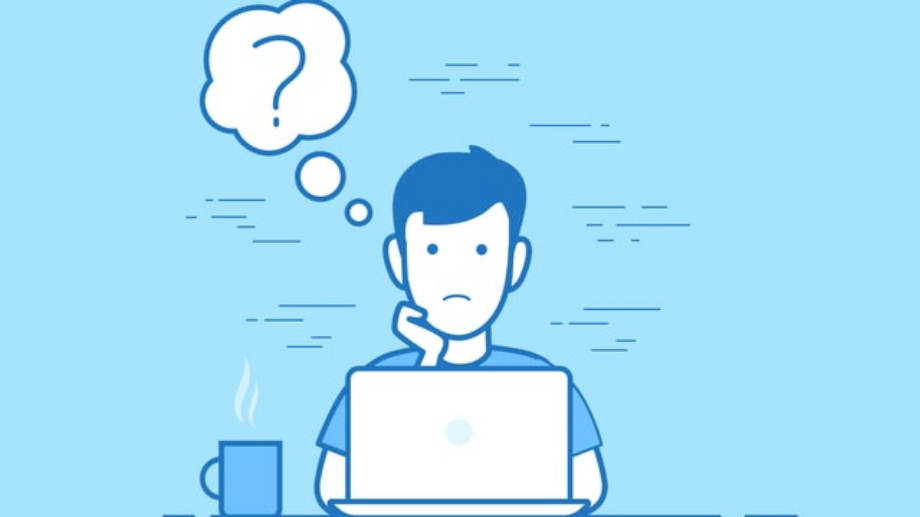
パソコンを購入るする際には、さまざまな悩みが生まれます。
パソコンのOSはMacとWindowsどちらが良いの?
| OS | MaC | Windows |
|---|---|---|
| OSの開発メーカー | Apple | Microsoft |
| OS搭載のパソコンメーカー | Appleのみ | Apple以外のほぼすべて |
| PCと連携しやすいスマホ | iPhone | Android |
| OSが入ったPC価格 | 基本的には高め | 安い~高いまでさまざま |
| OSの世界シェアランキング | 2位 | 1位 |
| 得意分野 |
|
|
それぞれを比較すると、連携しやすいスマートフォンや得意分野なども異なります。
ブログ運用に関してはどちらも使い勝手は◎。
ブログ運用以外にも使用する場合は、自身の利用環境に適したパソコンを選択するのが望ましいでしょう。
デスクトップパソコンとノートパソコンどちらが良いの?
デスクトップとノートパソコンを比較するために、それぞれの特徴を見ていきましょう。
| デスクトップパソコンの特徴 | ノートパソコンの特徴 |
|---|---|
|
|
それぞれ特徴が異なるため、どちらがいいのかは人それぞれ異なります。
しかし、ブログ用であればすぐに記事を執筆できるような環境が望ましいでしょう。
その点では、持ち運びが可能なノートパソコンがおすすめです。
スマホでブログ運用はできない?
結論から言うと、スマホでブログ運営はできます。
スマホでブログを運営するメリットとしては、パソコンを購入する費用が浮いたことです。
しかし、スマホでブログを運営するとデメリットもあります。
スマホでブログを運営するデメリット
- 記事の編集がしにくい
- パソコンでブログを見た時の表示が分からない
- ライターとしての案件が取りにくい
反対に、パソコンを購入してからは以下のメリットがあります。
パソコンでブログを運営するメリット
- 大きい画面で記事編集が楽
- タブを横並びで開けるため作業効率が上がる
- スマホ表示・パソコン表示どちらも確認できる
- ブログ用のツールを併用できる
特に、タブを横並びで開ける点は、参考資料の閲覧やツール使用にとても便利。
画面もスマホに比べ大きいため、記事の編集なども簡単にできます。
また、ブログの表示について、スマホ版・パソコン版のどちらも確認可能。
スマホではパソコンでどのように表示されるのかが分かりません。
これは「モバイルユーザビリティ」と言って、Googleの評価にも関わってきます。
ブログ運用に最適なパソコン5選
ブログ運用におすすめのパソコンを、目的別に5つ紹介します。
ブログ運用をしたい方やパソコンの購入を検討中の方は、ぜひ参考にしてみてください。
【コスパ重視】Chromebook
| サイズ | 14インチ |
|---|---|
| OS | Chrome OS |
| メモリー | 8GB |
| ストレージ | 128GB |
| 価格 | 69,800円 |
タブレットスタイルでサッとメモを取ることや、文章を作成することがとても簡単にできます。
また、写真撮影も可能です。
ネットサーフィンの速度が速く、バッテリーも持ちもいいのもおすすめのポイント。
機能もちゃんと揃っているのに、コスパがいいのも嬉しいポイントです。
【動画・画像編集もできる】Lenovo
| サイズ | 15.6インチ |
|---|---|
| OS | Windows 11 Home 64bit、Office:Microsoft Office Home&Business 2021 |
| メモリー | 8GB |
| ストレージ | 256GB |
| 価格 | 86,500円 |
本体の厚みが17.9㎜でとても軽量になっています。
軽量のため持ち運びも便利です。
ハッキングによる盗撮や消し忘れによる画像流出を防止する、セキュリティ機能も搭載されています。
画像や動画の編集もできるため、ブログ用の画像もパソコン内の機能で作成可能です。
【ブログ運用以外にも使いたい】HP
| サイズ | 15.6インチ |
|---|---|
| OS | Windows 11 |
| メモリー | 16GB |
| ストレージ | 512GB |
| 価格 | 87,997円 |
目にも負担にならない非光沢になっています。
また、斜めから見てもキレイなIPSパネルを採用しているので、動画なども鮮明な映像で閲覧可能。
Wi-Fi6を搭載しているため、ネットもサクサク見られます。
そのため、オンラインでの会議やテレワークにも最適です。
【Windowsに慣れている】Surface
| サイズ | 12.4インチ |
|---|---|
| OS | Windows 11 |
| メモリー | 8GB |
| ストレージ | 128GB |
| 価格 | 93,187円 |
Windows 11とMicrosoft Officeを使用できます。
第11世代インテルCoreプロセッサで1日中使えるバッテリーも魅力的です。
Microsoft Surfaceタッチスクリーン付きノートパソコンのため、創作などをしたい人にもおすすめのパソコンと言えます。
【Macに慣れている】MacBook
| サイズ | 13.6インチ |
|---|---|
| OS | MacBook Air |
| メモリー | 8 GB |
| ストレージ | 256GB |
| 価格 | 164,800円 |
使いやすく持ち運びにも最適な、1.24㎏と軽量。
最大18時間使えるバッテリ―となっており、アプリなども高速で使用可能です。
MaCに特化していて、専門的なサポートや保証を受けられるのも魅力となっています。
私はdynabookを使ってブログ運用しています
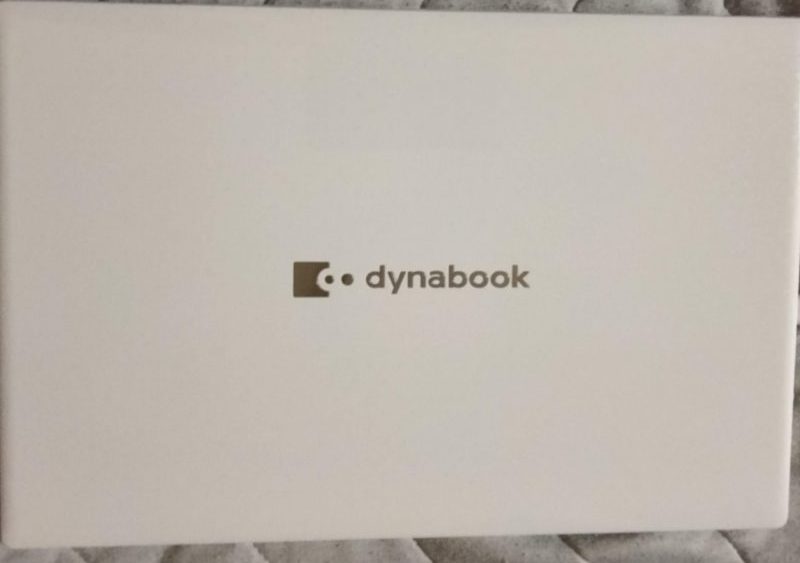
| サイズ | 15.6インチ |
|---|---|
| OS | Windows 10 Home |
| メモリー | 8GB |
| ストレージ | 1TB |
| 価格 | 購入当時60,000円程度 |
ブログの運用や在宅ワークが主な使用方法です。
ブルーライト軽減や、ネットがスムーズに繋がる点でとても使いやすくおすすめです。
まとめ
この記事のまとめ
- ブログ運用のパソコンは最低限の機能で良い
- ブログ運用のパソコンは、「軽量」「13~16インチ」「8GB以上」がおすすめ
- ブログのパソコン選びは、自身の利用環境と運用目的に合わせて決める
ブログ運用のためのパソコンには、最低限の機能が整っていれば良いでしょう。
また、画像や動画を利用する際には、メモリやストレージの容量などをチェックするのも大切。
パソコンの種類によっても機能や価格は多様になっています。
実際にどのような使い勝手なのかは、商品ページの口コミなどを確認しましょう。







